このワークフローの目的は、すべての画像が正確に配置されたモザイク データセットを作成することです。1 つのモザイク データセットは、複数のセンサーや異なる時間帯のデータから作成できます。このため、モザイクを作成するときに画像の配置にずれが生じる場合があります。ブロック調整ツールを使用すると、モザイク データセットとそこに含まれる各アイテムを正確に配置することができます。
モザイク データセットのアイテムを調整するには、次の手順に従います。
- 画像のブロック間でタイ ポイントを計算します。
- 必要に応じて、ソース画像と参照画像間のコントロール ポイントを計算します。
- タイ ポイントとコントロール ポイントを結合します。
- 必要に応じて、コントロール ポイントを解析します。
- 各画像についてセンサー モデル/変換の調整を計算します。
- 誤差を確認し、必要に応じて調整を再計算します。
- 各画像に調整を適用します。
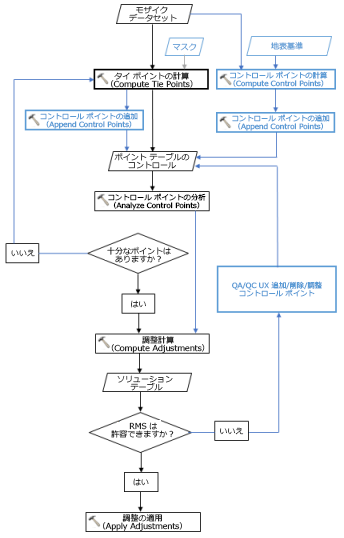
タイ ポイントとコントロール ポイントの作成
タイ ポイントは、複数の画像上の同じ位置をつなぎ合せます。これらのタイ ポイントは、モザイク データセット内の複数の画像を対応付けます。これに対してコントロール ポイントは、信頼性の高いソース データセットに基づいてアイテムと位置を対応付けます。両方のポイントを使用することで、モザイク データセットのソースに対する精度、またモザイク内の画像間の精度が高くなります。バンドル ブロック調整では、タイ ポイントを計算する必要があります。コントロール ポイントは任意ですが、モザイク データセットと参照画像の間で位置の精度を維持するために、計算することをお勧めします。
- [タイ ポイントの計算 (Compute Tie Points)] ツールを使用して、タイ ポイントを含むテーブルを作成します。
- 必要に応じて、[コントロール ポイントの計算 (Compute Control Points)] ツールを使用して、コントロール ポイントを含むテーブルを作成します。
- [コントロール ポイントの追加 (Append Control Points)] ツールを使用して、すべてのタイ ポイントとコントロール ポイントをマージします。
- [コントロール ポイントの分析 (Analyze Control Points)] ツールを使用して、コントロール ポイントが十分に分散して配置されていること、および誤差が許容範囲内であることを確認します。
画像の調整
ここまでの操作で、タイ ポイントとコントロール ポイントを追加して、各画像に必要な調整値を計算できるようになりました。計算では両方のポイントを考慮して画像を調整します。続いて、計算した調整値について品質管理を行う必要があります。適切な調整を反映していない誤差はすべて取り除きます。調整計算と編集を続けて、適切な結果が得られたときに調整を適用します。
- [ブロック調整計算 (Compute Block Adjustments)] ツールを使用して、必要な調整値を計算します。
- 計算結果を調査して、画像が正確に対応していることを確認します。精度の低い行は、ソリューション テーブルから削除します。
- 適切な精度の調整が得られるまで、手順 1 と手順 2 を繰り返します。
- [ブロック調整の適用 (Apply Block Adjustment)] ツールを使用して、モザイク データセット内の画像に調整を適用します。